聊天對話紀錄對許多人來說都是隱私,iOS 也沒有內建的 APP 上鎖工具,所以只能依靠每個通訊軟體的上鎖功能,
那 Facebook Messager 該如何上鎖呢?今天分享 FB Messenger 的解鎖設定教學,適用於 iOS 版本的 FB Messenger,依照 iPhone 的不同,搭配的辨識解鎖方式也有所差異,例如具備 iPhone 11 採用 Face ID 臉部辨識解鎖,而 iPhone SE 則是 Touch ID 指紋辨識解鎖,今天就用小編的 iPhone 11 Pro Max 來做示範給大家看,如何在 Messenger 上鎖,防備有心人士偷看。
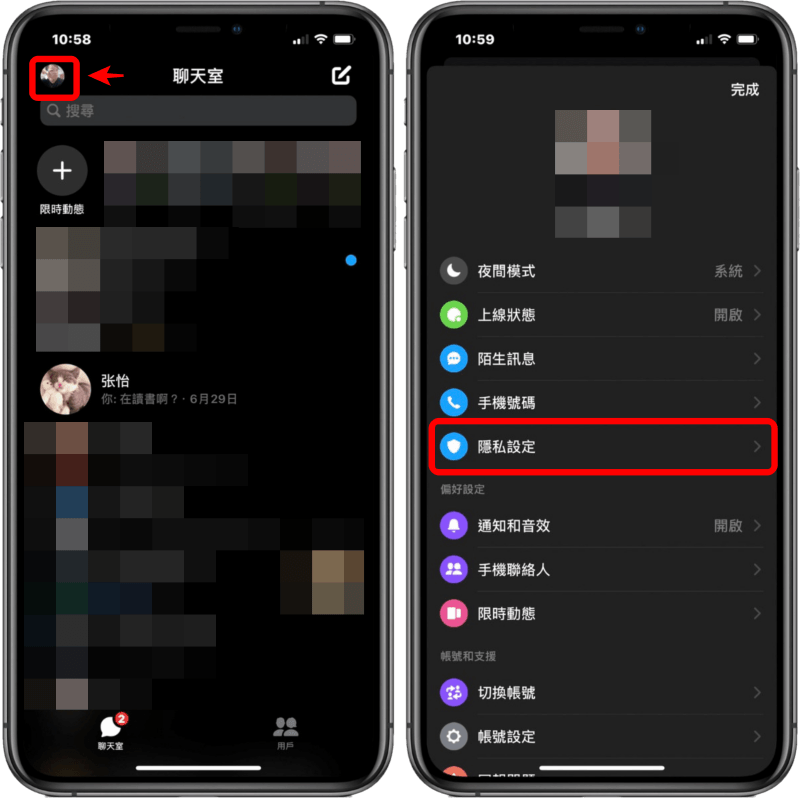
開啟 Messager 後點選左上角的「頭像」以展開功能列表,接著點選「隱私設定」。
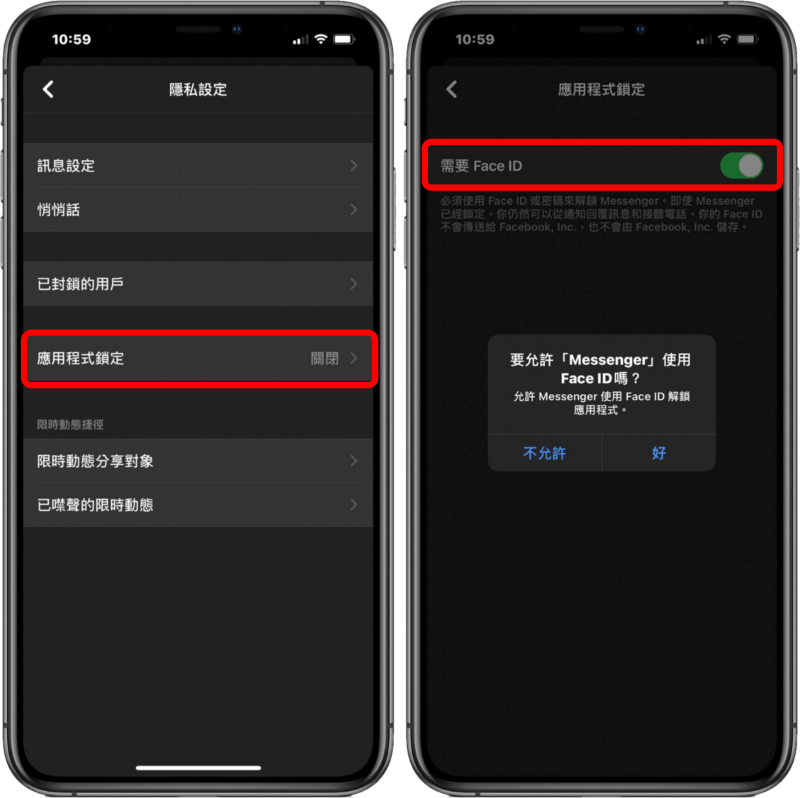
隱私設定點選「應用程式鎖定」,接著看到「需要 Face ID」的功能,將它開啟並允許 Messenger 使用權限。
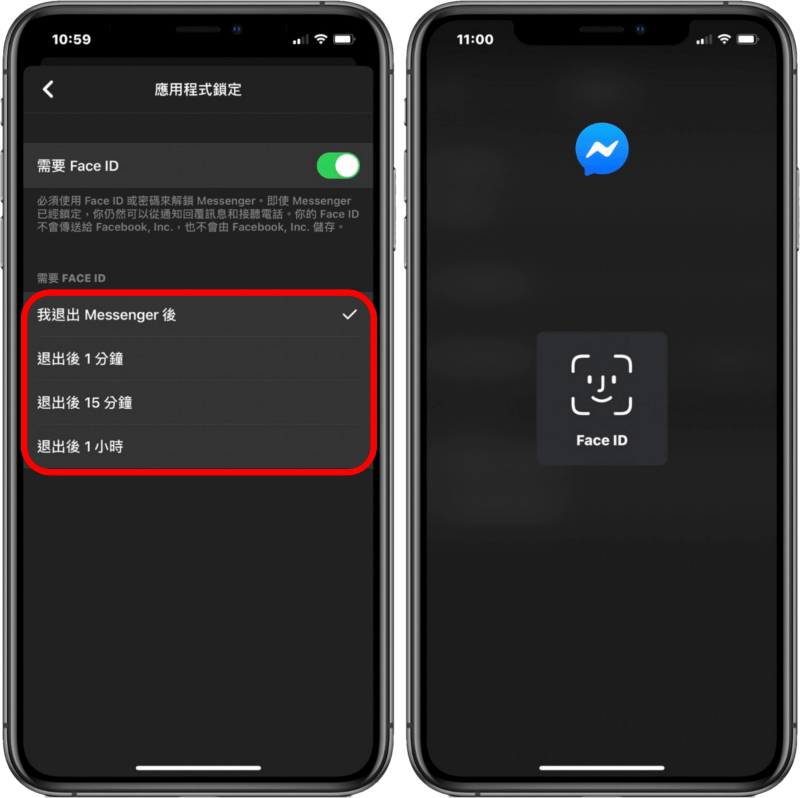
開啟「需要 Face ID」的功能,大家就可依照個人的喜好,選擇需要在退出 FB Messenger 後的多久開始需要 Face ID 來解鎖,我是選擇「我退出 Messenger 後」就需要 Face ID 臉部辨識解鎖,因此在每次開啟 FB Messenger 時都會啟動 Face ID 解鎖,相信大家手機大多都已設定螢幕鎖定功能,對於像是 FB Messenger 這類有聊天記錄的應用程式,若不希望其他人不小心點開來偷看,建議平時還是要上鎖!不過這項功能也不是完全能隔絕他人偷看的,因為假設自己的 iPhone 也同時設有另一半的指紋或容貌 ( 汗... ),那麼...對方除了可以解鎖 iPhone ,也能順利進入你的 FB Messenger App 囉 !
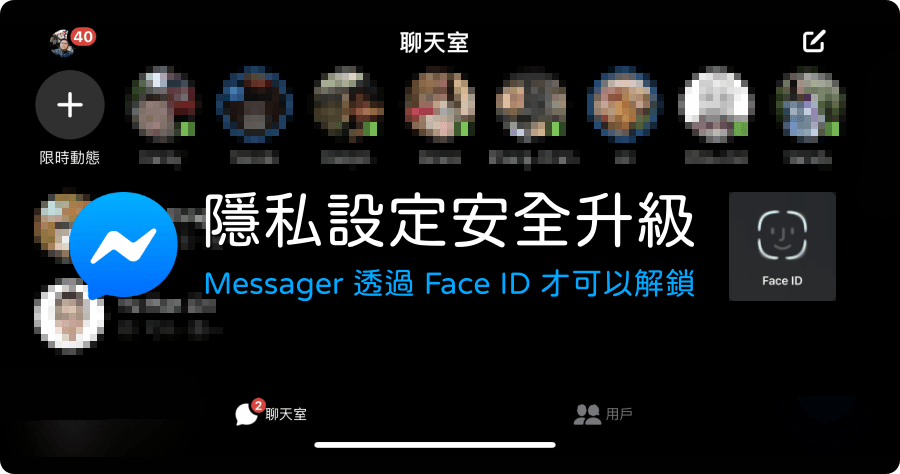
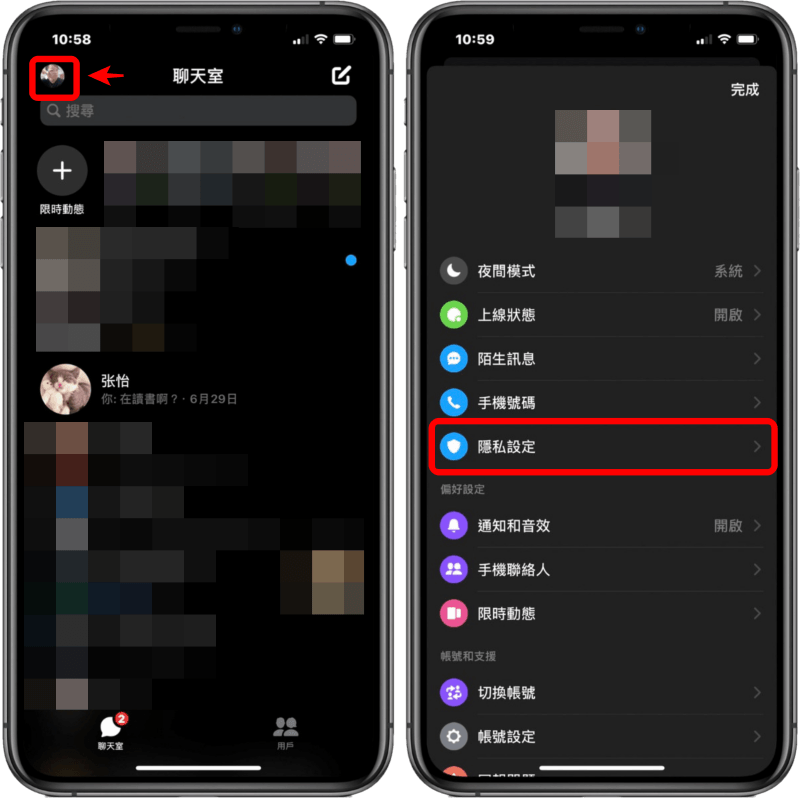 開啟 Messager 後點選左上角的「頭像」以展開功能列表,接著點選「隱私設定」。
開啟 Messager 後點選左上角的「頭像」以展開功能列表,接著點選「隱私設定」。 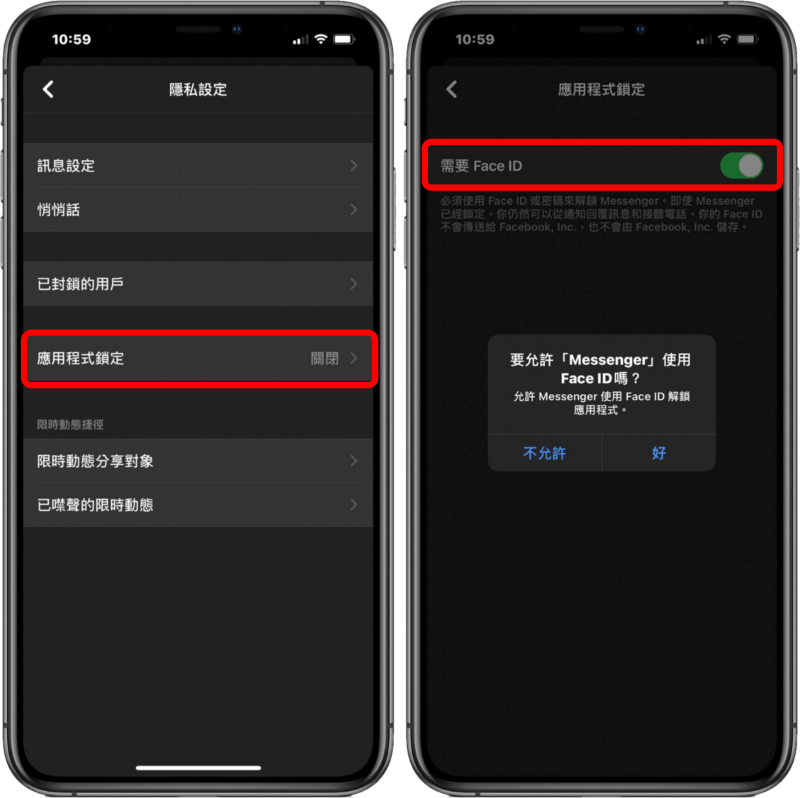 隱私設定點選「應用程式鎖定」,接著看到「需要 Face ID」的功能,將它開啟並允許 Messenger 使用權限。
隱私設定點選「應用程式鎖定」,接著看到「需要 Face ID」的功能,將它開啟並允許 Messenger 使用權限。 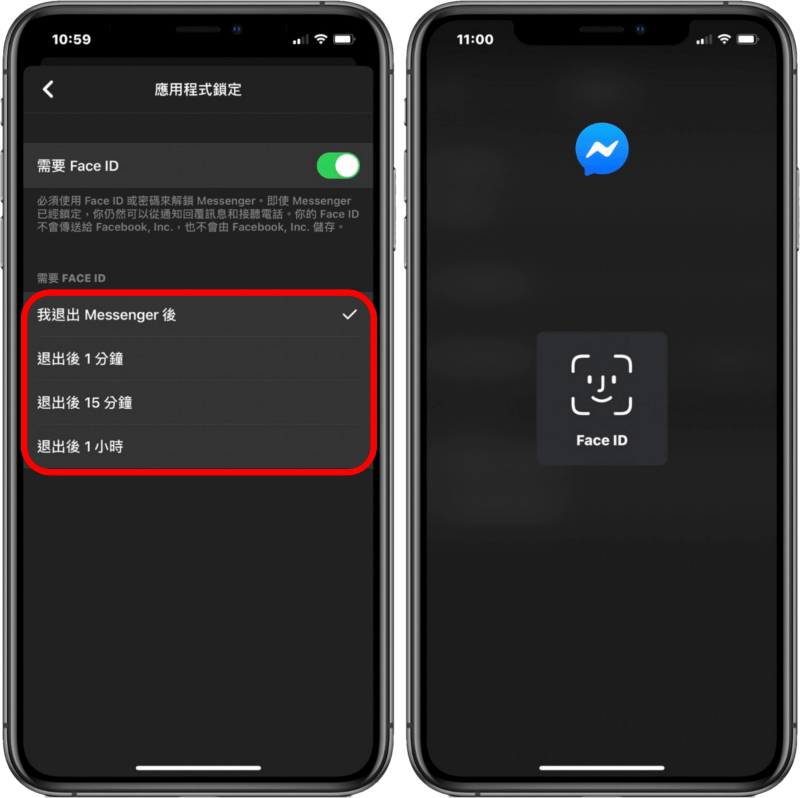 開啟「需要 Face ID」的功能,大家就可依照個人的喜好,選擇需要在退出 FB Messenger 後的多久開始需要 Face ID 來解鎖,我是選擇「我退出 Messenger 後」就需要 Face ID 臉部辨識解鎖,因此在每次開啟 FB Messenger 時都會啟動 Face ID 解鎖,相信大家手機大多都已設定螢幕鎖定功能,對於像是 FB Messenger 這類有聊天記錄的應用程式,若不希望其他人不小心點開來偷看,建議平時還是要上鎖!不過這項功能也不是完全能隔絕他人偷看的,因為假設自己的 iPhone 也同時設有另一半的指紋或容貌 ( 汗... ),那麼...對方除了可以解鎖 iPhone ,也能順利進入你的 FB Messenger App 囉 !
開啟「需要 Face ID」的功能,大家就可依照個人的喜好,選擇需要在退出 FB Messenger 後的多久開始需要 Face ID 來解鎖,我是選擇「我退出 Messenger 後」就需要 Face ID 臉部辨識解鎖,因此在每次開啟 FB Messenger 時都會啟動 Face ID 解鎖,相信大家手機大多都已設定螢幕鎖定功能,對於像是 FB Messenger 這類有聊天記錄的應用程式,若不希望其他人不小心點開來偷看,建議平時還是要上鎖!不過這項功能也不是完全能隔絕他人偷看的,因為假設自己的 iPhone 也同時設有另一半的指紋或容貌 ( 汗... ),那麼...對方除了可以解鎖 iPhone ,也能順利進入你的 FB Messenger App 囉 !
